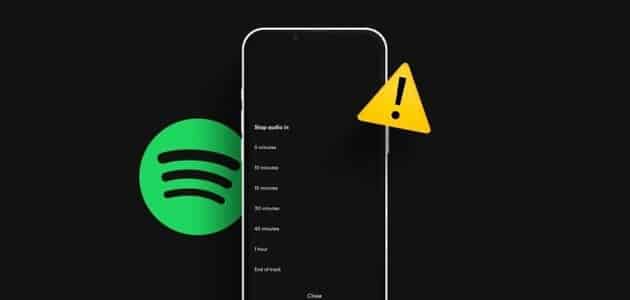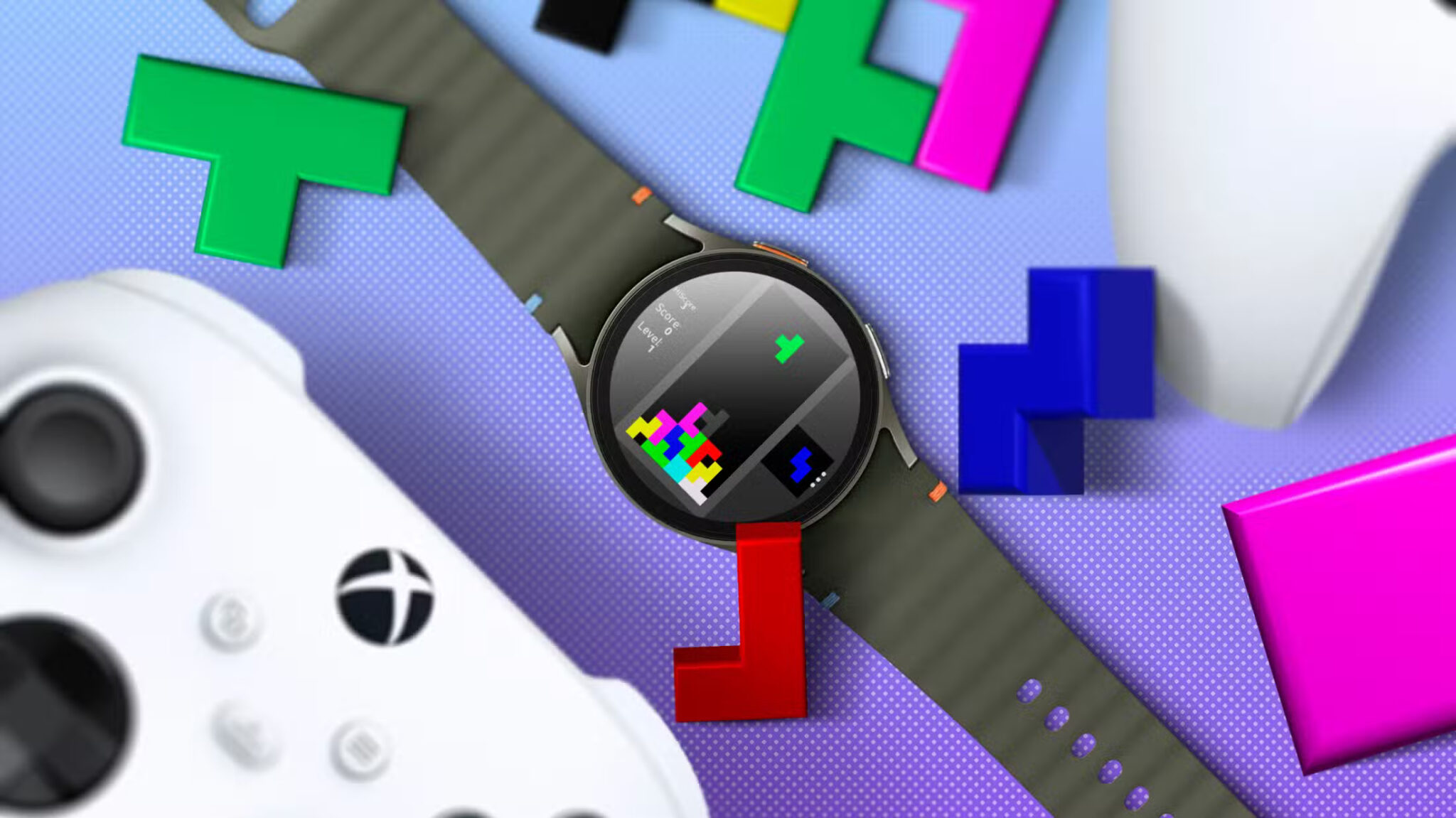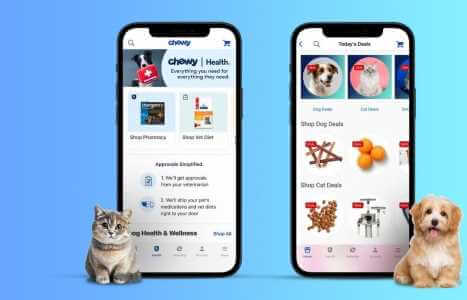Quando o WhatsApp não está recebendo mensagens, pode ser frustrante perder mensagens de texto importantes. Antes de reinstalar o aplicativo, siga os passos abaixo e corrija o não recebimento de mensagens do WhatsApp.

Antes de prosseguirmos, você deve ativar o modo Avião em seu telefone, deixá-lo por 60 segundos e desativá-lo. Pode ajudar a corrigir o não recebimento de mensagens do WhatsApp. Caso contrário, vá em frente e confira nossos truques de solução de problemas abaixo. Falaremos sobre os aplicativos WhatsApp para Android e iPhone. Incluiremos a menção da plataforma sempre que necessário.
1. Ative a atualização do aplicativo em segundo plano (IPHONE)
O iPhone permite desativar seletivamente a atualização em segundo plano para aplicativos individuais. Se a opção estiver desativada, você não receberá novas mensagens até abrir o aplicativo novamente.
Passo 1: Abra um aplicativo Configurações do iPhone.
Passo 2: Role para baixo até WhatsApp.
Etapa 3: Abrir WhatsApp e BAtive a alternância de atualização do aplicativo em segundo plano da lista a seguir.
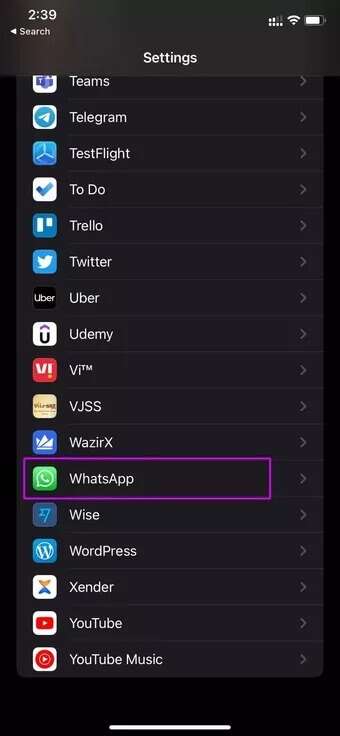
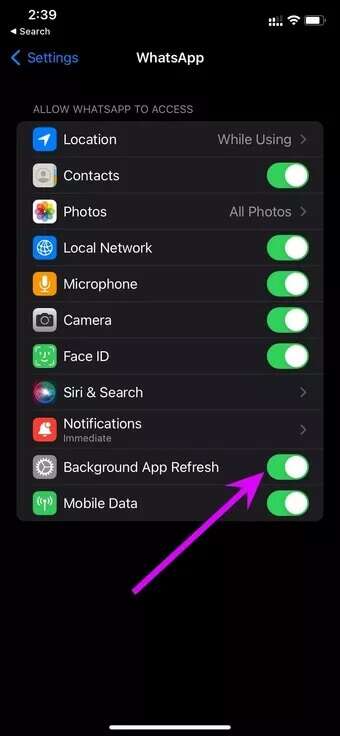
2. ATIVAR DADOS MÓVEIS PARA WHATSAPP (IPHONE)
O WhatsApp pode consumir muitos dados quando o download automático da mídia recebida está ativado. Para evitar essa situação, você pode ter desativado a alternância de dados móveis para o WhatsApp salvar dados. Hora de habilitá-lo novamente.
Passo 1: vamos para Configurações do iPhone E aberto WhatsApp.
Passo 2: Habilitar Alternar dados móveis , e você estará pronto para receber novas mensagens quando o Wi-Fi não estiver disponível.
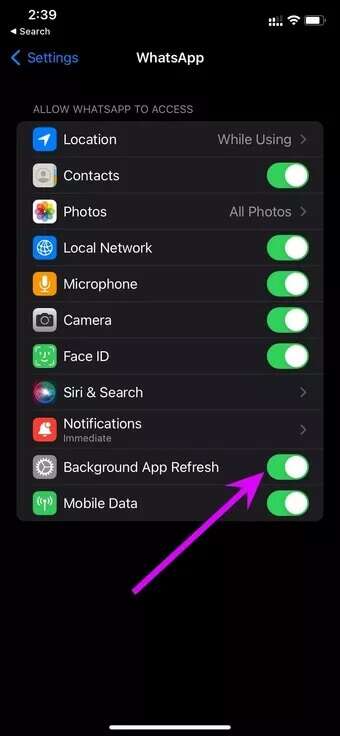
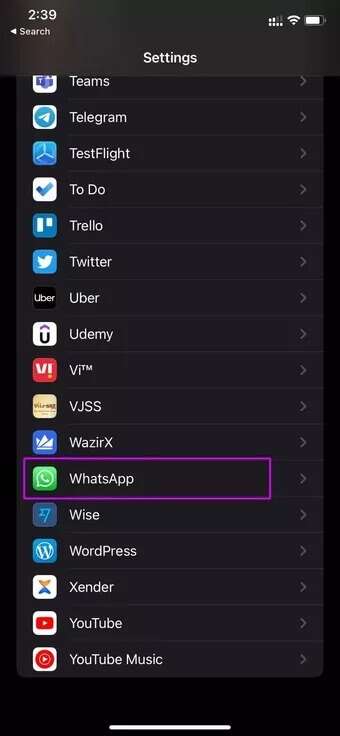
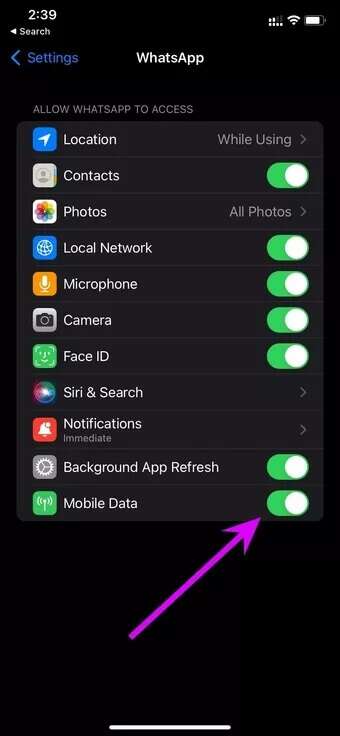
3. Verifique se você não foi banido
Você já se desentendeu por causa de uma conversa no WhatsApp com alguém? Ele pode ter bloqueado você na plataforma.
Você não poderá ver a foto do perfil deles, suas mensagens não serão enviadas e você não receberá uma única mensagem do chat.
Verifique o que acontece quando você bloqueia alguém no WhatsApp.
4. A conversa incompleta
O WhatsApp oferece a opção de silenciar uma conversa por 8 horas, XNUMX semana ou permanentemente. Você pode ter silenciado uma conversa devido a notificações de spam constantes ou mensagens desnecessárias.
Você não receberá notificações de conversas silenciadas apenas nesse cenário.
Abrir WhatsApp E encontre a conversa da qual você não está recebendo notificações. Abrir Conversação E pressione Nome do perfil acima.
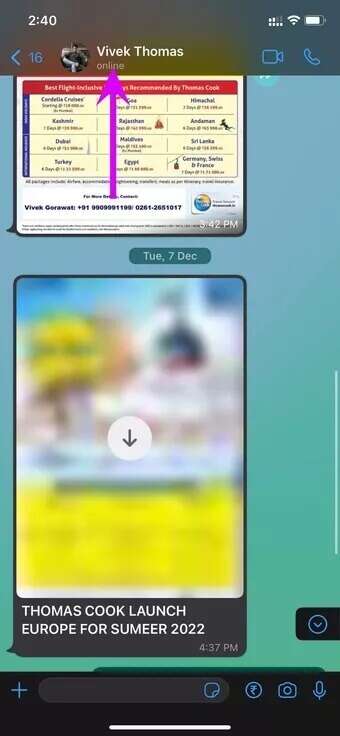
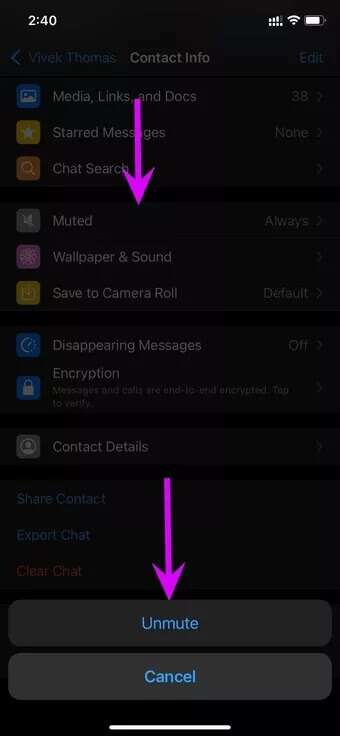
Repita o som da conversa da lista a seguir.
5. Desative o modo de foco (iPhone)
A partir do iOS 15, a Apple substituiu Não perturbe por Foco no iPhone, iPad e Mac. Existem maneiras de ativar o foco automático também.
Se você estiver usando o Focus no iPhone, precisará desativar a opção no menu do Centro de Controle.
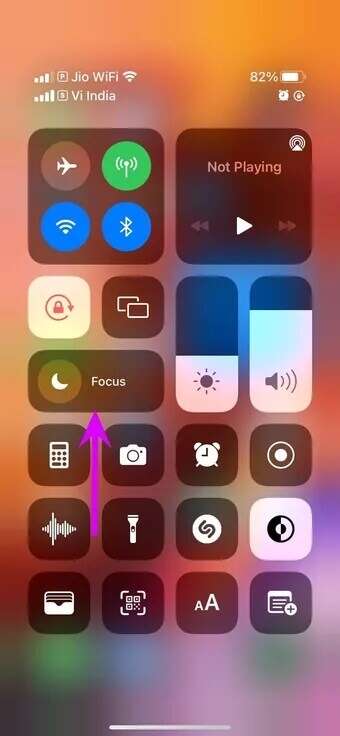
Quer ficar em um ambiente livre de distrações enquanto se concentra em seu iPhone? Adicione o WhatsApp como exceção e continue recebendo mensagens mesmo com foco.
Passo 1: Abra um aplicativo Configurações do iPhone.
Passo 2: vamos para Lista de focos.
Etapa 3: Localizar Modo de fóco que você deseja personalizar e clique em Formulários De uma lista Notificações permitidas.
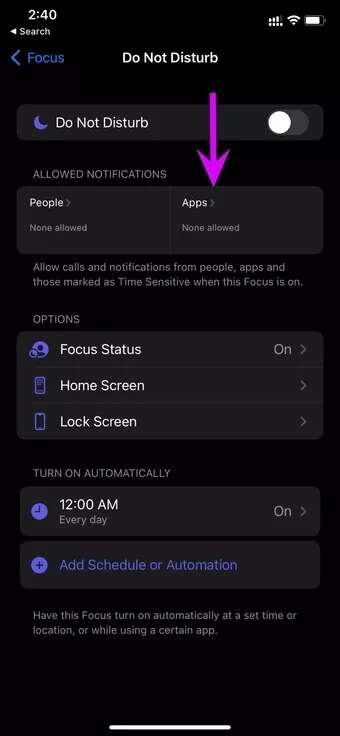
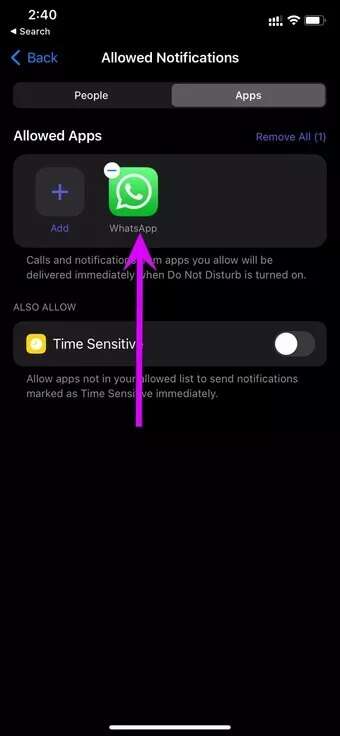
Passo 4: Adicionar WhatsApp Como exceção, você estará pronto para receber mensagens do WhatsApp quando usar o modo Focus.
6. BLOQUEIE O WHATSAPP EM FUNDO (ANDROID)
OEMs chineses como Oppo, OnePlus, Xiaomi e Vivo vêm com um poderoso gerenciamento de RAM em seus dispositivos.
Eles vão matar completamente os aplicativos em segundo plano para economizar um pouco de bateria no telefone. No processo, você pode parar de receber mensagens do WhatsApp.
A maioria das capas do Android oferece uma opção para bloquear aplicativos essenciais como o WhatsApp em segundo plano. Abra o menu multitarefa e encontre a opção de bloquear o WhatsApp em segundo plano. O sistema não eliminará os serviços de segundo plano do WhatsApp e você continuará recebendo novas mensagens conforme o esperado.
7. Feche o WhatsApp em outros dispositivos
Whatsapp Excelente suporte para vários dispositivos Para receber mensagens em até quatro dispositivos. Se você conectou o WhatsApp no seu PC ou Mac e ele está em sessão, você continuará recebendo novas mensagens nessas plataformas.
Você notará um atraso no recebimento de mensagens dos aplicativos móveis do WhatsApp.
8. Não arquivar conversas do WhatsApp
Você arquivou algumas conversas do WhatsApp no aplicativo? O WhatsApp considera a ação como spam e não mostrará novas mensagens na tela inicial até que você desarquive a conversa.
Passo 1: Abrir Aplicativo WhatsApp No seu celular.
Passo 2: vamos para Lista arquivada acima.
Etapa 3: deslize para a esquerda conversação E clique Desarquivando.
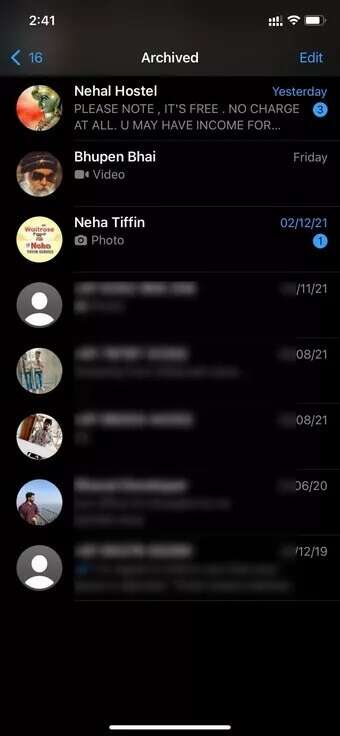
Agora você deve receber novas mensagens da conversa.
9. Verifique o status do WhatsApp
Se você ainda está enfrentando problemas com o WhatsApp não recebendo mensagens, é hora de verificar o status do serviço do WhatsApp.
Visita Downdetector E verifique se o WhatsApp está enfrentando uma interrupção ou não. Se você observar gráficos de alto tempo de inatividade, fVocê não poderá enviar ou receber mensagens ou baixar mídia ou conectar chamadas e assim por diante.
Aguarde até que o WhatsApp corrija o problema e você começará a receber novas mensagens.
Comece a receber mensagens do WHATSAPP
Como muitos de nós passamos informações essenciais como OTP, arquivos, mídia etc. no WhatsApp, a plataforma que não recebe mensagens pode gerar confusão e erros. As etapas acima devem ajudá-lo a corrigir o problema. Qual truque funcionou para você? Compartilhe seus resultados nos comentários abaixo.